Ви можете підключити до комп'ютера мікрофон, щоб записати свій голос, акустичний інструмент або інші звуки в аудіодоріжку GarageBand. Мікрофон можна підключити до аудіовходу, роз'єму USB або, для отримання найкращої якості звуку, до Аудіоінтерфейс, підключеному до гнізда FireWire або USB на комп'ютері. Для запису звуку можна також використовувати вбудований мікрофон комп'ютера.
Після підключення мікрофона вибору джерела вхідного сигналу для доріжки, яку потрібно записати, і при бажанні включите моніторинг. Це дозволяє Вам чути не тільки записувану партію, а й всі інші доріжки проекту.
Підключення мікрофона до комп'ютера
Виконайте одну з таких дій.
Якщо використовується вбудований мікрофон комп'ютера, відкрийте меню «GarageBand»> «Налаштування»> «Аудіо»> «Пристрої» і виберіть варіант «Вбудований мікрофон» як джерело введення.
Підключіть мікрофон до гнізда вхідного аудіосигналу на комп'ютері (при наявності), потім в якості джерела введення для запису, виберіть «Вбудований вхід».
Підключіть USB-мікрофон до гнізда USB на комп'ютері. Виберіть «USB-мікрофон» як джерело введення доріжки.
Підключіть аудіоінтерфейс до гнізда USB або FireWire, перш ніж підключати мікрофон до цього Аудіоінтерфейс для запису.
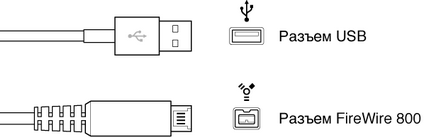
Підключіть аудиомикшер або консоль до Аудіоінтерфейс, підключений до комп'ютера.
Налаштування джерела вхідного сигналу при використанні мікрофону
Натисніть кнопку «Пульт Smart Controls» для відкриття панелі «Пульт Smart Controls», потім натисніть кнопку «Інспектор».
У розділі «Налаштування запису» виберіть у спливаючому меню «Вхід» один з наступних варіантів.
У разі мікрофона, вбудованого в комп'ютер, виберіть «Вбудований мікрофон».
У разі мікрофона, підключеного до гнізда вхідного аудіосигналу комп'ютера, виберіть «Вбудований вхід».
При відсутності в цьому меню пункту «Вбудований вхід» виберіть «GarageBand»> «Налаштування», натисніть «Аудіо / MIDI» і виберіть «Вбудований вхід» у спливаючому меню «Аудіовхід».
У разі мікрофона, підключеного до роз'єму USB, виберіть мікрофон.
У разі мікрофона, підключеного до Аудіоінтерфейс, виберіть номер каналу для мікрофона.
При відсутності каналів аудіоінтерфейсу в меню виберіть «GarageBand»> «Налаштування», натисніть «Аудіо / MIDI» і виберіть аудіоінтерфейс у спливаючому меню «Аудіовхід».
Переконайтеся, що обраний формат відповідає формату мікрофона або інструменту. Виберіть моно для монофонических інструментів (з одним каналом) або стерео для стереоінструментов (з двома каналами).
За допомогою бігунка рівня запису змініть рівень гучності на вході для джерела звуку.
Якщо бігунок «Рівень записи» недоступний, зміна вхідний гучності в GarageBand неможливо. У цьому випадку використовуйте регулятор гучності пристрою.
Включення моніторингу для мікрофона
У інспектора «Пульт Smart Controls» натисніть кнопку «Монітор».
Кнопка «Моніторинг» загоряється помаранчевим кольором, вказуючи на те, що моніторинг включений.
Як правило, моніторинг слід включати тільки на час гри або співу. При включеному режимі моніторингу вихідний сигнал динаміків або пристроїв моніторингу може вловлювати комп'ютером, що призводить до виникнення перешкод за механізмом зворотного зв'язку. Використання навушників (а не динаміків) при прослуховуванні проекту допомагає виключити зворотний зв'язок.